Blu-ray-levyjen kopioiminen Plexiin on suosittu tapa digitoida elokuvakokoelmasi ja tehdä siitä helposti saatavilla Plex-mediapalvelimen kautta. Plexin avulla voit nauttia elokuvistasi eri laitteilla käyttäjäystävällisellä käyttöliittymällä. Paras tapa kopioida Blu-ray-kuvasi, jonka avulla voit myös luoda digitaalisen kirjaston, joka on helposti käytettävissä miltä tahansa laitteelta, johon on asennettu Plex, olipa kyseessä sitten älytelevisio, tietokone, tabletti tai älypuhelin, on kopioi Blu-ray Plexiin. Myös sen kopioimisella Plexiin on suuri etu, koska se ei ole altis fyysisille vaurioille, koska se muunnetaan digitaaliseksi tiedostoksi. Katselukokemus paranee myös, kun kopioit Blu-ray-levyn. Se antaa sinulle paljon paremman kokemuksen nyt muunnettujen tiedostojen katselusta.
Osa 1. Mikä on paras muoto kopioida Blu-ray Plexiin?
Paras Blu-ray-tiedostomuoto kopioidaksesi on MP4, jos kopioit elokuvaa tai videota, koska se on suosituin tiedostomuoto, joten sitä tuetaan kaikilla nykyisin luoduilla laitteilla. Jos kopioit äänitiedostoa, MP3 on valintasi, samalla periaatteella kuin MP4, se on myös eniten käytetty äänitiedostomuoto. Tiedostomuotosi ei kuitenkaan saa perustua tähän opetusohjelmaan, koska se on yleinen vastaus. Sinun tulee aina kopioida tiedosto käyttötarkoituksen mukaan, jotta yhteensopivuus olisi parempi.
Osa 2. Kopiointi Tipard Blu-ray Converterilla
Tipard Blu-ray-muunnin on monipuolinen ohjelmistotyökalu, jonka avulla käyttäjät voivat kopioida, muuntaa ja muokata Blu-ray-levyjä ja -videoita. Tämä ohjelmisto on ensisijaisesti suunniteltu muokkaamaan ja kopioimaan Blu-ray-levyjä. Erikoistyökalujen avulla työskentely sujuu helposti, kun käytät tätä erikoissovellusta. Vaikka se on kopioimiseen keskittyvä sovellus, videoiden muuntaminen toisen tyyppiseen muotoon on myös mahdollista tässä sovelluksessa, joten se on pakollinen työkalu kaikille, jotka haluavat kopioida elokuvia. Kaiken kaikkiaan se on loistava sovellus tietyn työn suorittamiseen. Voit oppia käyttämään sitä seuraamalla alla olevia ohjeita.
Vaihe 1Hanki ja käynnistä sovellus
Ensimmäinen vaihe on hankkia sovellus ja asentaa se tietokoneellesi. Voit tehdä sen napsauttamalla alla olevaa painiketta. Varmista, että lataat oikean tiedoston käyttöjärjestelmästäsi riippuen. Nyt, kun olet ladannut ja asentanut sen tietokoneellesi, kaksoisnapsauta sovelluksen kuvaketta.

KOKEILE SITÄ ILMAISEKSI Windows 7 tai uudempi
 Suojattu lataus
Suojattu lataus
KOKEILE SITÄ ILMAISEKSI Mac OS X 10.13 tai uudempi
 Suojattu lataus
Suojattu latausVaihe 2Tuo tiedosto
Tuo tiedosto napsauttamalla Lataa Blu-ray tai Lataa levy painikkeita sovelluksesi vasemmassa yläkulmassa. Napsauttamalla mitä tahansa painiketta saat toisen ikkunan ponnahdusikkunaan ja saat mahdollisuuden löytää kansion kopioimista varten.
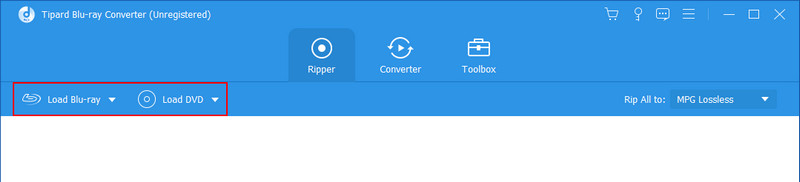
Vaihe 3Muokkaa tiedostoa
Kun olet tuonut Blu-ray-tiedostot, voit alkaa muuttaa tiedoston lähtöä. Voit tehdä sen napsauttamalla Profiili -painiketta sovelluksen oikealla puolella, joka on myös korostettu alla olevassa kuvassa. Kun olet napsauttanut tätä painiketta, toinen ikkuna avautuu, jossa sinua kehotetaan valitsemaan tulostusmuoto. Valitse tiedostotuloste sen käytön mukaan.
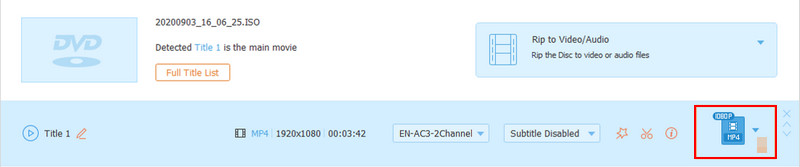
Vaihe 4Vie tiedosto
Napsauta nyt Kopioi videoon/ääneen -painiketta. Tämä vie tiedostosi sovelluskansioon.
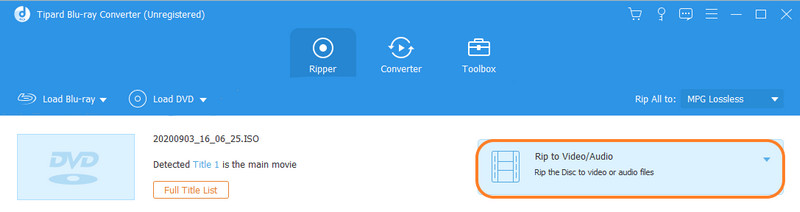
Osa 3. Repiminen käsijarrulla
Käsijarru on ladattava ohjelmisto, joka on tehty kopioimaan Blu-ray-levyjä. Tällä ohjelmistolla kopiointi on nopea prosessi, käyttäjien on vain totuttava valtavaan määrään vaihtoehtoja, jotka näkyvät sovelluksen avaamisen yhteydessä. Voit jopa muuntaa videosi muihin videomuotoihin. Kaiken kaikkiaan se on loistava sovellus, jota voit tutkia ja oppia kopioinnista.
Vaihe 1Olettaen, että olet ladannut sovelluksen. Avaa sovellus kaksoisnapsauttamalla kuvaketta. Sinulle tulee vaihtoehto hakemistoista, joista voit käyttää tiedostojasi. Valitse hakemistosi tuodaksesi tiedostosi.
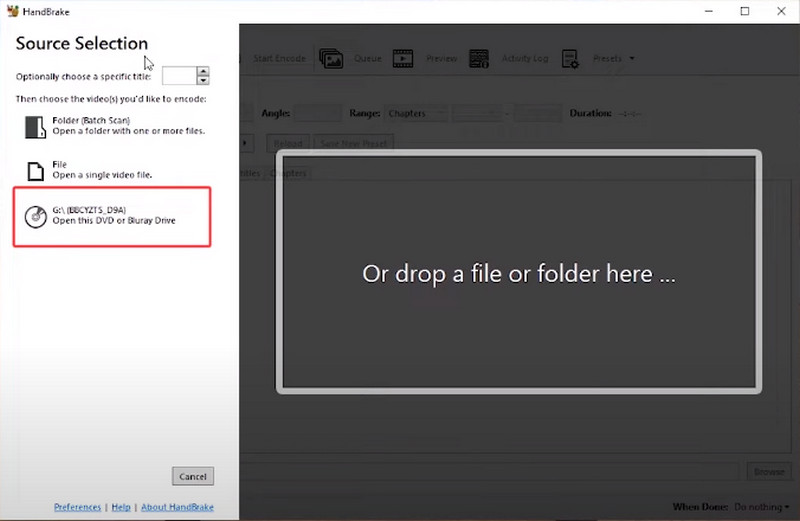
Vaihe 2Kun olet tuonut tiedoston, voit muokata sitä muuttamalla sen tulostetta. Valitse haluamasi tulos napsauttamalla Esiasetus vaihtoehto.
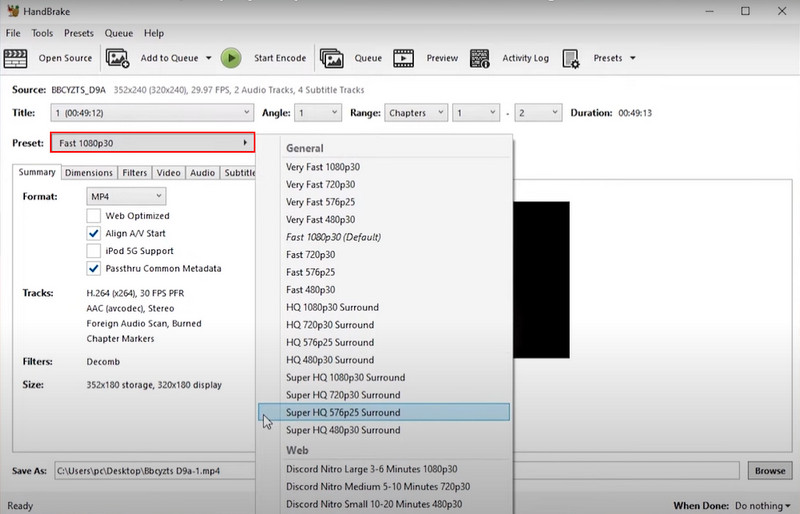
Vaihe 3Nyt olet valmis vientiin. Vie tiedosto napsauttamalla Käynnistä Encode -painiketta sovelluksesi yläosassa.
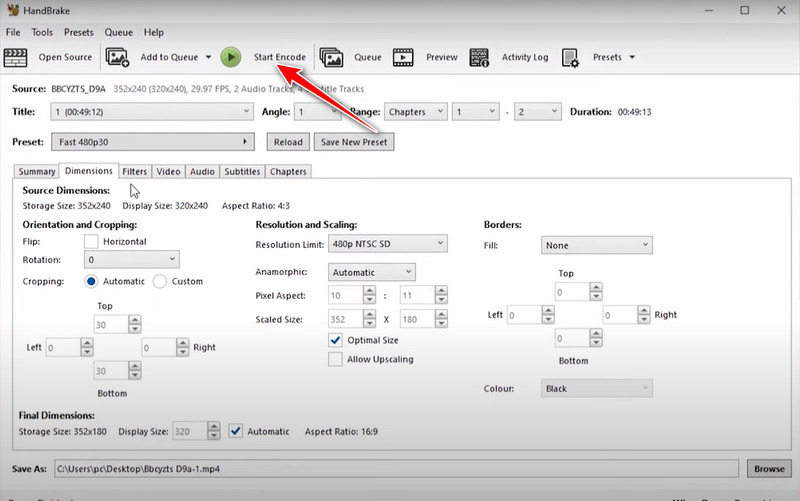
Osa 4. Kopiointi MakeMKV:lla
MakeMKV on suosittu ohjelmistotyökalu, joka on suunniteltu erityisesti Blu-ray-levyjen kopioimiseen ja muuntamiseen Matroska-multimediasäiliömuotoon. Tämän muodon avulla voit tallentaa teräväpiirtovideon, äänen ja tekstitykset yhteen tiedostoon. Tämän sovelluksen käyttö tekee Blu-ray-levyjen muuntamisesta helppoa.
Vaihe 1Kun avaat sovelluksen, sinua pyydetään skannaamaan levysi. Se lukee levysi päästäkseen videoihisi.
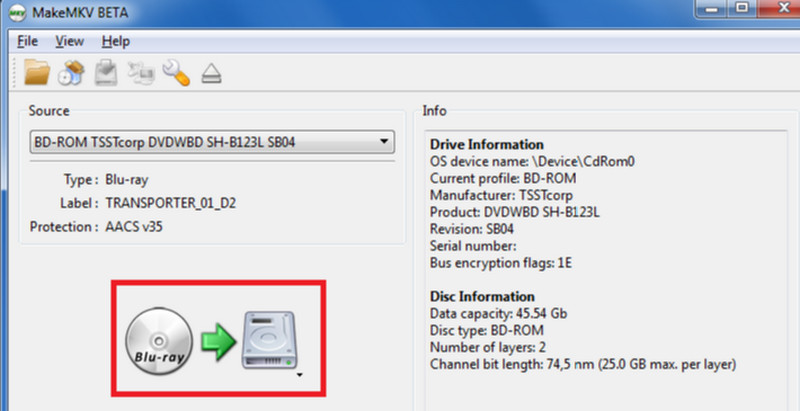
Vaihe 2Skannauksen jälkeen voit nähdä tiedostosi. Valitse videot, jotka haluat muuntaa.
Vaihe 3Kun olet valinnut tiedoston, napsauta sovelluksen oikealla puolella olevaa vientipainiketta.
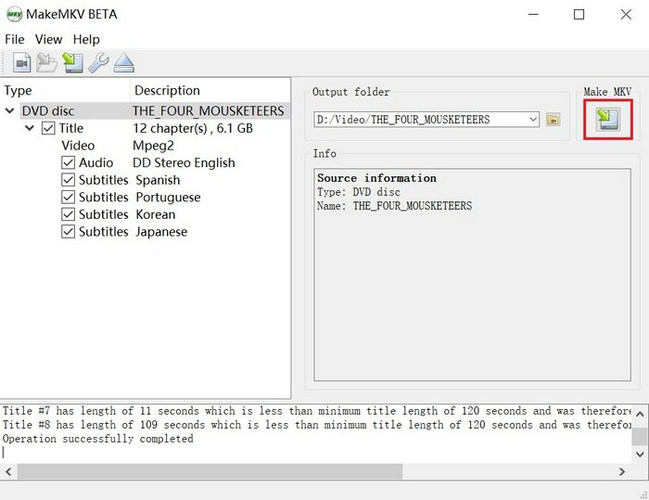
Osa 5. Usein kysyttyä Blu-ray-levyn kopioimisesta Plexiin
Voinko kopioida kopiosuojattuja Blu-ray-levyjä Plexiin?
Jotkut Blu-säteet on suojattu salauksella. Varmista, että olet tietoinen suojatun sisällön oikeudellisista vaikutuksista ja oikeudellisista näkökohdista, sillä se voi aiheuttaa sinulle tulevia ongelmia. Blu-ray-levyn kopioimiseen saatat tarvita erikoisohjelmistoa, joka voi käyttää suojattua sisältöä.
Voinko kopioida ja lisätä tekstityksiä Plex-elokuviini?
Varmasti sinulla on mahdollisuus sisällyttää tekstityksiä Plex-elokuviisi. Monien kopiointi- ja muunnosohjelmistotyökalujen avulla voit sisällyttää tekstitysraitoja, kun purat sisältöä Blu-ray-levyiltäsi. Plex on yhteensopiva monien erilaisten tekstitysmuotojen kanssa, mikä tekee tekstityksestä helppoa mediallesi.
Kuinka paljon tallennustilaa tarvitsen kopioitua Blu-ray-sisältöä varten?
Kopittaessa Blu-ray-elokuvien tiedostokoko voi olla melko suuri. Saatat tarvita vähintään 50 Gt tallennustilaa, jos kopioit 4K-laatua. Mutta tallennustarpeesi voivat riippua kopioimiesi elokuvien laadusta. Joten yritä ensin tietää tiedostokoko ennen kuin ostat tallennustilan tiedostollesi.
Onko laillista kopioida omia Blu-ray-levyjäni Plexiin?
Ehdottomasti, niin kauan kuin olet tiedoston omistaja, voit tehdä tiedostolla mitä tahansa ilman oikeudellisia seurauksia.
Voinko kopioida 4K UHD Blu-säteitä Plexille?
Kyllä, on mahdollista kopioida Blu-ray 4K: ksi Plexille. Sinun on vain varmistettava, että sinulla on tarpeeksi tallennustilaa tiedostosi tallentamiseen.
Blu-ray-levyjen kopiointi on ollut tämän sukupolven menneisyyttä. Teknologian nousu johti siihen, että osa teknologiasta unohtui, mutta onneksi olemme koonneet tämän päivitetyn artikkelin, jotta ihmiset oppivat paras tapa kopioida Blu-ray Plexille.
Monipuolinen multimediasoitin toistaa Blu-ray-levyjä, DVD-levyjä, 4K UHD -levyjä ja muita video-/äänitiedostoja.




